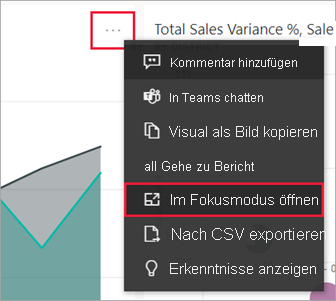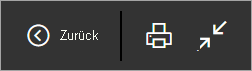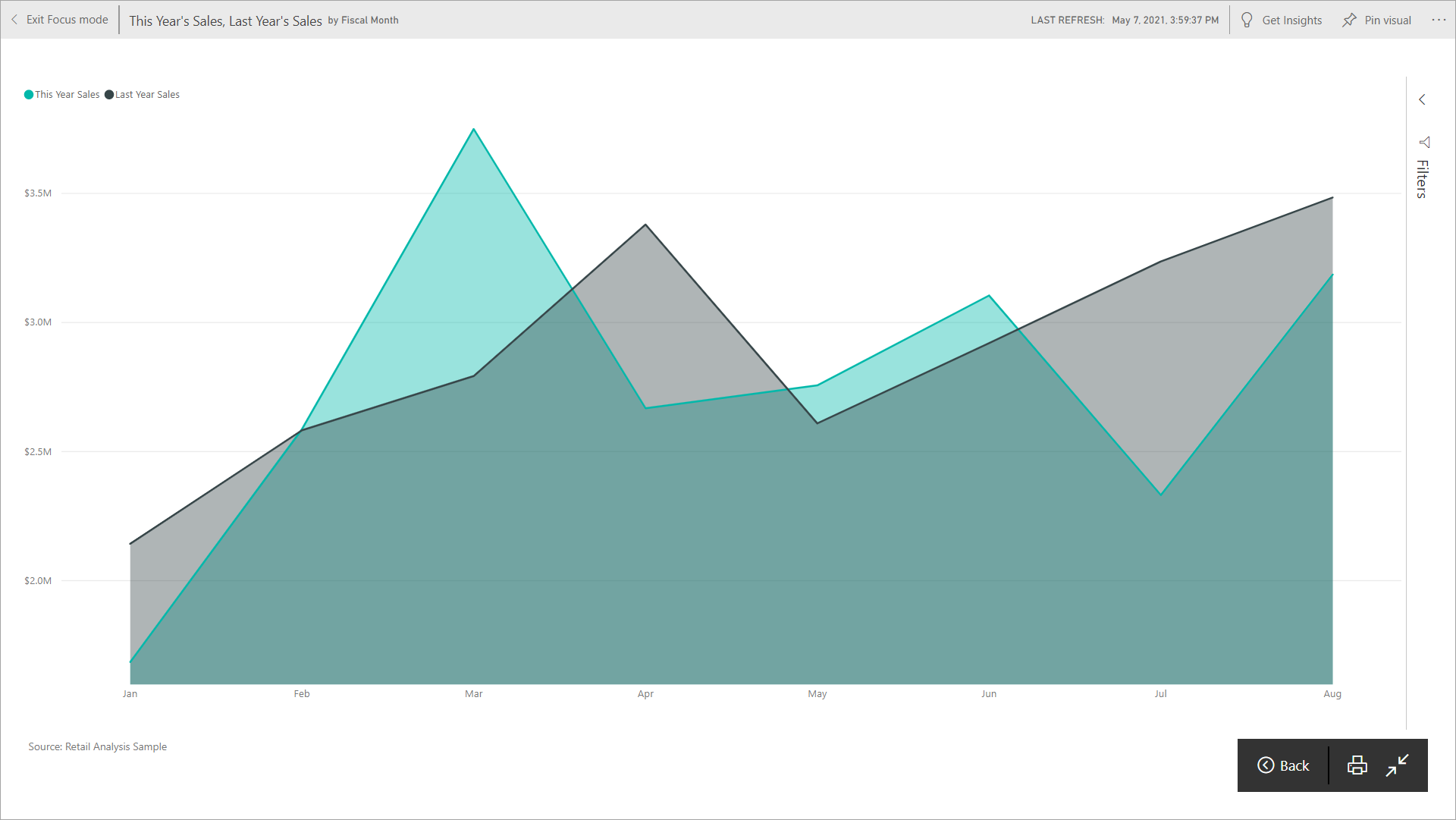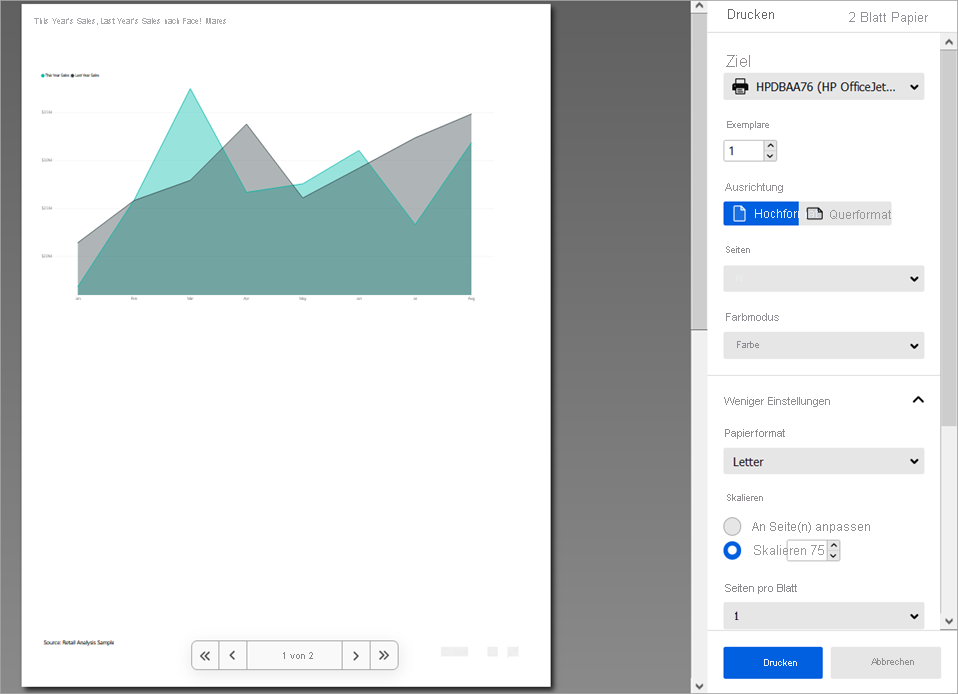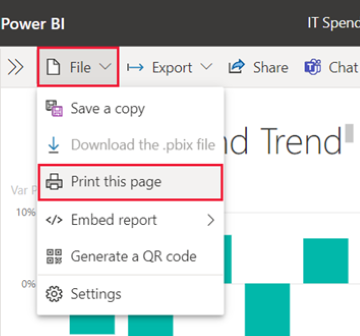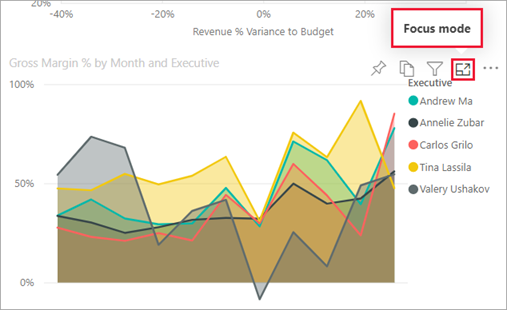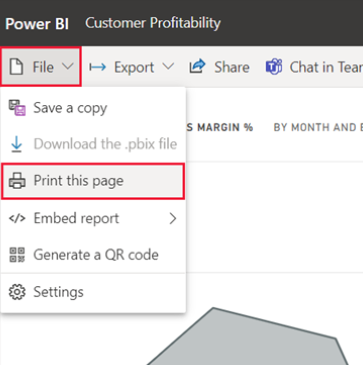Drucken im Power BI-Dienst
GILT FÜR: Power BI-Dienst für im geschäftlichen Bereich tätige Personen
Power BI-Dienst für Designer und Entwickler
Power BI Desktop
Erfordert Pro- oder Premium-Lizenz
Drucken Sie im Power BI-Dienst ein ganzes Dashboard, eine Dashboardkachel, eine Berichtseite oder ein Berichtsvisual. Wenn der Bericht mehr als eine Seite enthält, müssen Sie jede Seite separat drucken. Das Drucken ist in Power BI Desktop nicht verfügbar.
Überlegungen zum Drucken
Berichts-Designer erstellen die meisten Power BI-Dashboards und -Berichte zur Onlineverwendung. Sie sehen auf jedem Gerät, auf dem sie angezeigt werden, erstaunlich aus. Wenn es jedoch an der Zeit ist, den Inhalt zu drucken, erhalten Sie möglicherweise nicht die gewünschten Ergebnisse.
Sie können Änderungen an Ihrem Browser und den Druckeinstellungen vornehmen, um den Druckauftrag anzupassen. Um jedoch sicherzustellen, dass Ihre Ausdrucke dem im Browser angezeigten Inhalt entsprechen, sollten Sie stattdessen den zu druckenden Inhalt in eine PDF-Datei exportieren und dann die PDF-Datei drucken.
Anpassen der Druckeinstellungen des Browsers
Wenn Sie in Power BI drucken, öffnet Ihr Browser ein Druckfenster. Jeder Browser verfügt über ein anderes Druckfenster, aber alle bieten ähnliche Optionen, um das Aussehen Ihres Ausdrucks zu beeinflussen.
Hier finden Sie einige kurze Tipps, die Sie zum Formatieren Ihres Ausdrucks verwenden können.
Verwenden Sie das Layout Querformat, wenn Ihr Dashboard, Bericht oder Visual breiter als hoch ist.
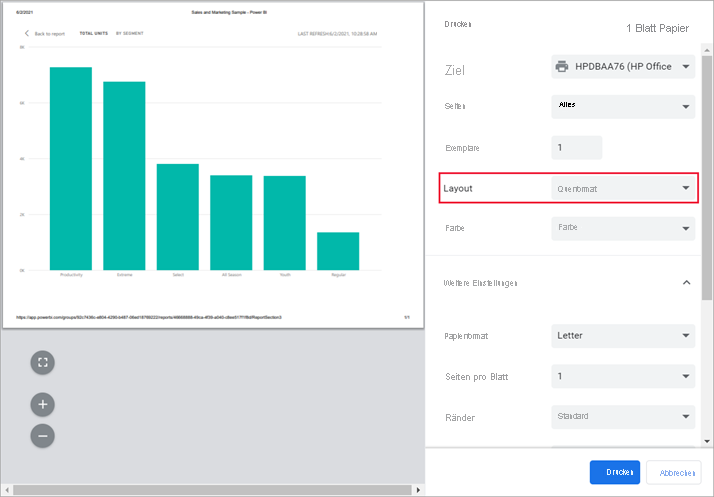
Passen Sie Ränder und Skalierung an, um mehr auf eine gedruckte Seite zu bekommen. Wenn die Kachel z. B. nicht auf die Seite passt, könnten Sie die Skalierung auf 75 % ändern.

Experimentieren Sie mit den Einstellungen Ihres Browsers, bis Sie das gewünschte Ergebnis erhalten. Einige Browser haben sogar Optionen zum Drucken von Hintergrundgrafiken.
Drucken eines Dashboards
Öffnen Sie das Dashboard, das Sie drucken möchten.
Wählen Sie in der linken oberen Ecke Datei>Diese Seite drucken aus.
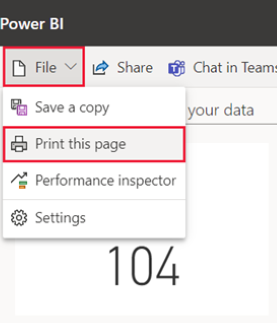
Wenn Ihr Bericht über eine Vertraulichkeitsbezeichnung verfügt, entscheiden Sie, ob Sie den Bericht drucken sollen oder nicht.
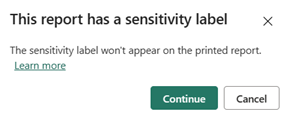
Passen Sie Ihre Druckeinstellungen an.
Klicken Sie auf Drucken.
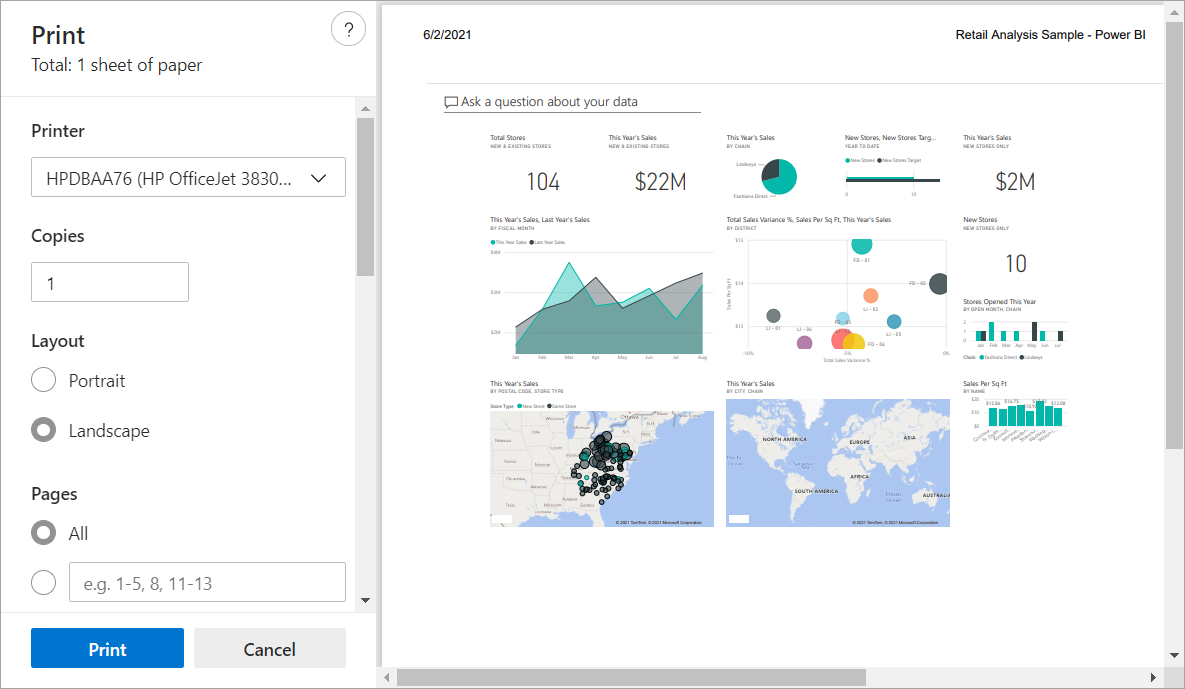
Zu beachtende Aspekte und Problembehandlung
F: Warum kann ich nicht alle Berichtseiten auf einmal drucken?
A: Berichte können nur seitenweise gedruckt werden.
F: Warum kann ich nicht als PDF drucken?
A: Diese Option wird nur angezeigt, wenn Sie den PDF-Treiber bereits in Ihrem Browser konfiguriert haben. Wenn diese Option nicht angezeigt wird, überprüfen Sie, ob ihr Administrator das Drucken in PDF deaktiviert hat.
F: Warum stimmt mein Browser nicht mit den Screenshots überein, wenn ich Drucken auswähle?
A: Der Druckbildschirm variiert je nach Browser und Softwareversion.
F: Warum treten Skalierungs- und Ausrichtungsprobleme auf (z. B. falsche Skalierung, oder das Dashboard passt nicht auf die Seite)?
A: Wir können nicht garantieren, dass das gedruckte Exemplar genau der Anzeige im Power BI-Dienst entspricht. Funktionen wie Skalierung, Ränder, visuelle Details, Ausrichtung und Größe werden nicht von Power BI gesteuert. Passen Sie die Druckeinstellungen für Ihren Browser an. Zu den Druckeinstellungen, die wir vorschlagen, zählen Seitenausrichtung (Hoch- oder Querformat), Randgröße und Skalierung. Wenn diese Einstellungsanpassungen nicht hilfreich sind, finden Sie weitere Informationen in der Dokumentation Ihres Browsers.
F: Warum wird die Druckoption nicht angezeigt, wenn ich im Vollbildmodus auf das Visual zeige?
A: Wechseln Sie zurück zum Dashboard oder Bericht in der Standardansicht, und öffnen Sie das Visual erneut im Fokusmodus und anschließend im Vollbildmodus.
 in der oberen Menüleiste aus.
in der oberen Menüleiste aus.